Rumah >Tutorial sistem >Siri Windows >Bagaimana untuk menukar fon lalai dalam win10
Bagaimana untuk menukar fon lalai dalam win10
- PHPzke hadapan
- 2024-01-04 12:42:231820semak imbas
Apabila kami menggunakan sistem pengendalian win0, sesetengah rakan mungkin menghadapi beberapa situasi seperti jarak fon win10 agak besar, atau ingin mengubah suai fon lalai. Untuk menyelesaikan masalah ini, saya fikir anda boleh mengubah suai tetapan melalui panel kawalan sistem, atau anda boleh menambah beberapa fon yang anda suka secara manual dalam editor pendaftaran. Mari kita lihat langkah-langkah khusus dengan editor~ Saya harap ia dapat membantu anda.
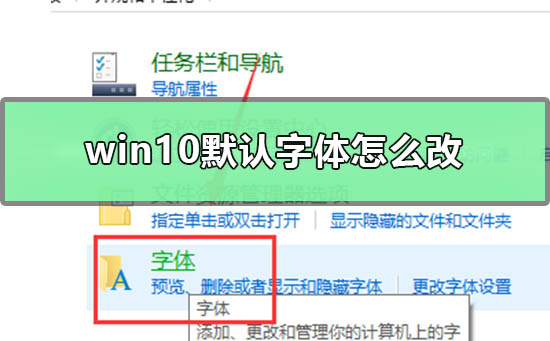

Cara menukar fon lalai dalam win10
Penyelesaian:

Kaedah 1
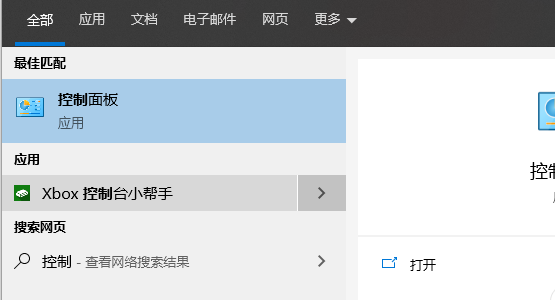
2 pilih, pilih, kiri tetapan Font , anda boleh membuat tetapan berkaitan 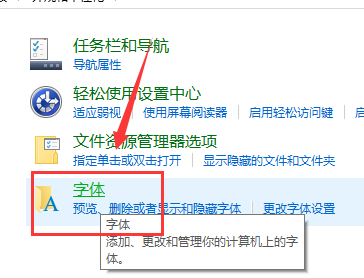
Kaedah 2
1 Tekan kekunci pintasan Win + R untuk membuka Run, masukkan regedit untuk membuka Registry Editor.
Cari laluan ini: ComputerHKEY_LOCAL_MACHINESOFTWAREMicrosoftWindows NTCurrentVersionFonts 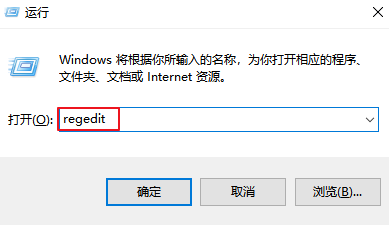
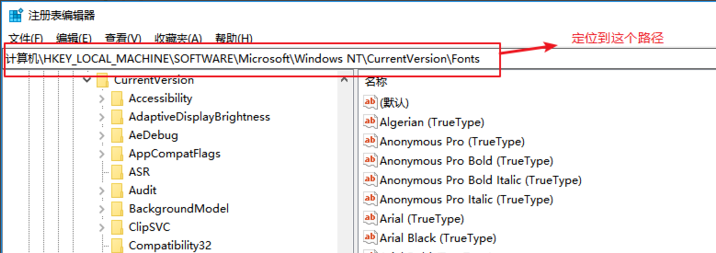
2. Temui fon Microsoft YaHei & Microsoft yang betul perlu mengubah suai nama fon lalai . Cuma tukar nama fon kepada yang anda perlukan.
Tukar msyh.ttc berikut kepada fon yang anda mahu (klik kanan nama fon yang anda ingin ubah, sifat, salin nama di atas) 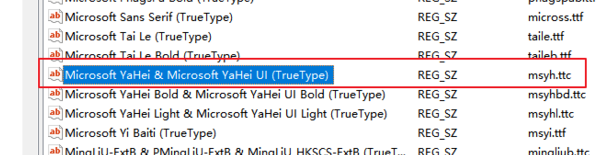

3 Cari Microsoft YaHei UI Bold(TrueType), tukar msyhbd.ttc berikut kepada fon yang anda mahu, kemudian keluar dan mulakan semula dan ia akan OK. 
Maklumat berkaitan win10:
Apa yang perlu dilakukan jika pusat operasi win10 tidak boleh dibuka>>> ; >
Atas ialah kandungan terperinci Bagaimana untuk menukar fon lalai dalam win10. Untuk maklumat lanjut, sila ikut artikel berkaitan lain di laman web China PHP!
Artikel berkaitan
Lihat lagi- Aplikasi Foto Windows 11 ' s semakin OCR dan COPILOT
- Panduan Pemasangan Terbaik untuk Windows 11 LTSC: Amalan Terbaik dan Petua Pakar
- Bagaimana saya menggunakan ciri carian windows?
- Pemasangan Windows 11 LTSC dijelaskan: Proses langkah demi langkah untuk persekitaran yang stabil
- Bagaimana saya mencari kunci produk windows saya?

